Como consertar um pendrive com problemas de armazenamento
Por Douglas Ciriaco | 28 de Dezembro de 2015 às 12h40

Quem faz um uso mais intenso de dispositivos de armazenamento portáteis com memória Flash, como pendrives e cartões de memória, provavelmente já teve que enfrentar alguns problemas que quase inviabilizaram o funcionamento do equipamento. Os sintomas podem incluir mensagens de erro ao tentar acessar um arquivo ou uma partição e até mesmo a impossibilidade de acessar o dispositivo em si.
Uma das maneiras mais eficazes de tentar resolver tais problemas é com uma formatação completa que vai destruir de forma definitiva todos os dados ali armazenados, porém, vai devolver o seu pendrive à vida. Além disso, esta tarefa pode ser feita por meio de recursos disponíveis no próprio Windows, o que torna tudo ainda mais fácil.
Aviso
Tome muito cuidado ao realizar estas ações. É preciso estar atento na hora de definir qual disco será apagado, pois os dados são destruídos sem chance de recuperação. Então, caso escolha o disco errado, você pode perder arquivos importantes de maneira definitiva.
Passo 1
É preciso abrir o Prompt de Comando do Windows em modo administrador. Se você usa Windows 8.1 ou Windows 10, basta clicar com o botão direito do mouse sobre o Menu Iniciar e escolher a opção “Prompt de Comando (Admin)”.
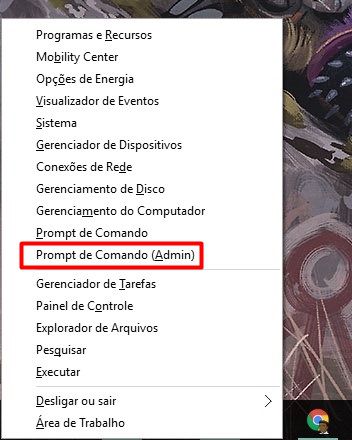
No Windows 7, basta abrir o Menu Iniciar e procurar por Prompt de Comando. Então, clique com o botão direito do mouse sobre ele e escolha a opção “Executar como administrador”.
Passo 2
Agora, execute o comando diskpart para ativar este recursos que permite a limpeza de discos no Windows.
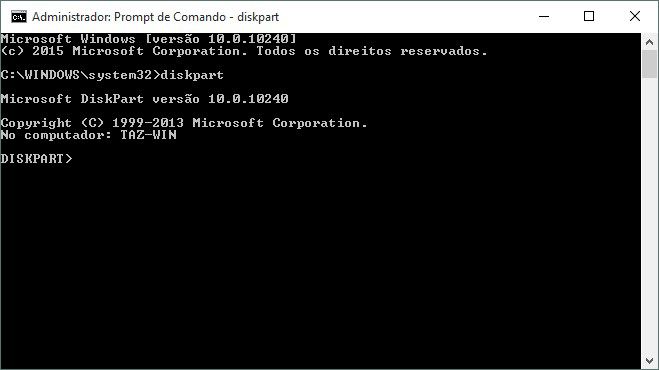
Passo 3
O passo seguinte consiste em executar o comando list disk a fim de listar os discos presentes na máquina. Repare que o Disco 3 é tem o menor espaço para armazenamento, ou seja, é o pendrive em questão. Fique sempre atento a essas informações para não cometer equívocos.
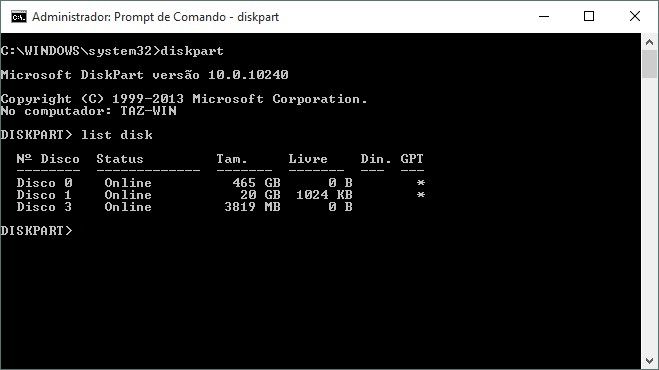
Passo 4
Execute o comando select disk #, substituindo # pelo número referente ao disco que será formatado.
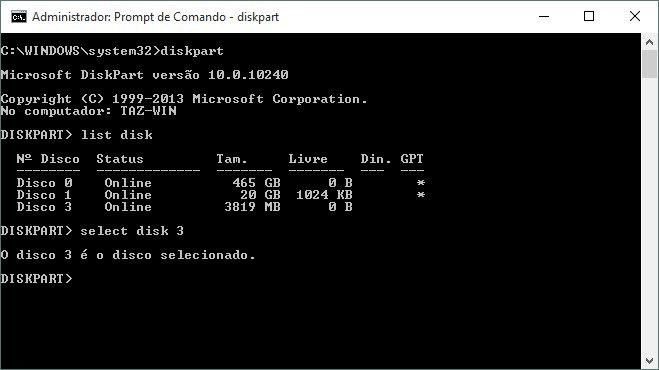
Passo 5
Após conferir se está tudo certo, execute o comando clean para realizar a formatação. Lembre-se: este processo é irreversível, então tenha certeza de que você está limpando o disco correto. O comando vai executar a formatação e você será avisado quando ela for concluída.

Passo 6
Após esta sequência, você já estará apto a acessar o disco novamente e formatá-lo do jeito tradicional, usando a interface gráfica do gerenciador de partições do Windows. Use o comando Tecla do Windows + R e execute o comando diskmgmt.msc.
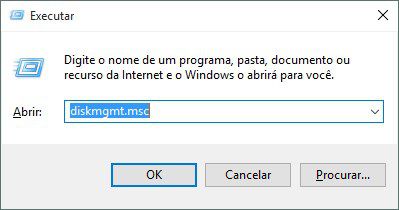
Passo 7
Você vai abrir o Gerenciamento de disco abrir e se um aviso de inicialização de disco aparecer na tela, clique em “OK” para confirmar.
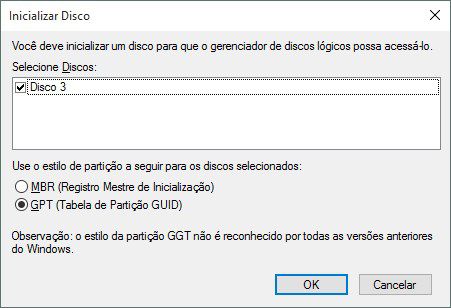
Passo 8
Na tela do Gerenciamento de disco, basta encontrar o disco em questão e criar um novo volume. Clique sobre ele com o botão direito do mouse e vá em “Novo volume simples”.
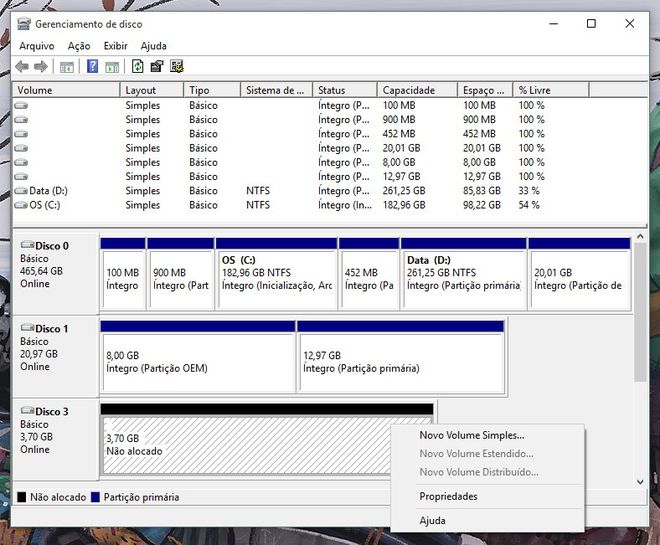
Feito isso, basta seguir o passo a passo do assistente e pronto. Você terá seu pendrive funcionando perfeitamente outra vez.